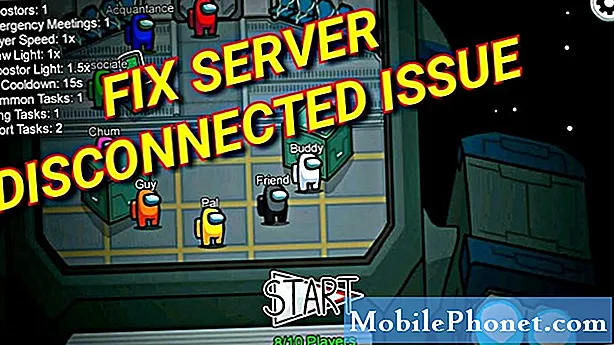DX11 atau dikenal sebagai DirectX 11 adalah antarmuka pemrograman aplikasi yang berjalan di lingkungan Windows. Ia bekerja dengan menangani tugas multimedia pada platform Microsoft. Meskipun ini adalah perangkat lunak yang stabil, ada beberapa contoh ketika masalah tertentu dapat terjadi. Dalam angsuran terbaru dari seri pemecahan masalah kami, kami akan menangani masalah kesalahan tingkat fitur DX11 10.0.
Jika Anda memiliki masalah dengan komputer atau perangkat Android Anda, silakan hubungi kami menggunakan formulir ini. Kami akan dengan senang hati membantu Anda dengan masalah apa pun yang mungkin Anda miliki dengan perangkat Anda. Ini adalah layanan gratis yang kami tawarkan tanpa pamrih. Namun kami meminta agar ketika Anda menghubungi kami, usahakan sedetail mungkin agar penilaian yang akurat dapat dilakukan dan solusi yang tepat dapat diberikan.
Cara Memperbaiki Masalah Kesalahan Tingkat Fitur DX11 10.0
Sebelum melakukan langkah pemecahan masalah yang disarankan untuk masalah khusus ini, Anda harus mencoba me-restart komputer Anda terlebih dahulu karena ini biasanya akan menyelesaikan sebagian besar masalah yang disebabkan oleh kesalahan perangkat lunak kecil.
Saat Anda melihat pesan kesalahan "DX11 feature level 10.0 diperlukan untuk menjalankan mesin" muncul di komputer Anda, ini biasanya berarti Anda tidak memiliki perangkat keras yang diperlukan untuk mendukung Direct3D Feature Level versi 10.0. Kartu grafis Anda mungkin memiliki driver yang kedaluwarsa atau Anda mungkin memiliki instalasi DirectX yang rusak. Di bawah ini adalah langkah pemecahan masalah yang perlu Anda lakukan untuk memperbaiki masalah ini.
Periksa versi DirectX komputer Anda
Hal pertama yang perlu Anda lakukan dalam kasus ini adalah memverifikasi versi DirectX yang digunakan komputer Anda.
- Buka kotak Jalankan (tombol Windows + R)
- Ketik "dxdiag" lalu tekan enter
- Informasi versi runtime DirectX dapat ditemukan di bawah Informasi Sistem di tab Sistem.
Untuk memeriksa apakah kartu grafis Anda dapat mendukung tingkat fitur yang diperlukan, buka tab Tampilan di bawah Driver dan lihat Tingkat Fitur mana yang didukung oleh kartu grafis Anda. Jika fitur level 10_0 (10.0) tidak muncul di antara entri Tingkat Fitur di dalam DirectX Diagnostic Tool maka itu mungkin karena alasan berikut:
- Driver kartu grafis Anda sudah ketinggalan zaman.
- Sistem operasi Anda perlu diperbarui.
- Kartu grafis Anda tidak mendukung Tingkat Fitur 10.0. Satu-satunya cara untuk memperbaikinya jika ini yang menyebabkan masalah adalah dengan mendapatkan kartu grafis baru yang mendukung fitur ini.
Jika kartu grafis Anda mendukung Tingkat Fitur 10.0 tetapi Anda mengalami masalah ini, lakukan langkah-langkah berikut.
Jalankan aplikasi menggunakan kartu grafis khusus
Sebagian besar komputer modern saat ini memiliki dua kartu grafis. Salah satunya adalah adaptor grafis onboard yang biasanya terintegrasi dengan prosesor dan yang kedua adalah unit kartu grafis khusus. Jika komputer Anda menggunakan kartu grafis terintegrasi maka Anda perlu beralih ke kartu grafis khusus karena ini biasanya lebih canggih (dengan lebih banyak fitur) dari keduanya.
- Buka Pengelola Perangkat dengan mengklik kanan ikon menu mulai, lalu pilih Pengelola Perangkat
- Perluas adaptor Display dan kemudian klik kanan pada adaptor grafis Intel Built-in kemudian klik Nonaktifkan perangkat.
- Layar Windows Anda akan menjadi hitam sedetik yang berarti Windows mengalihkan kartu Grafik Anda ke kartu khusus.
- jika Anda ingin mengaktifkan kembali grafik bawaan Anda, ulangi langkah-langkah di atas dan klik aktifkan perangkat.
Periksa apakah masalah kesalahan Tingkat 10.0 Fitur DX11 masih terjadi.
Perbarui driver kartu grafis Anda
Salah satu alasan mengapa masalah ini dapat terjadi adalah karena Anda tidak memasang driver kartu grafis terbaru. Meskipun Windows 10 secara otomatis akan menginstal driver terbaru untuk kartu grafis Anda terkadang tidak melakukannya, itulah mengapa Anda harus melakukannya secara manual.
- Tekan tombol Windows + R, ketik "devmgmt.msc" dan tekan Enter untuk membuka Device Manager.
- Buka Display Adapters dan perluas menu drop-down. Klik kanan pada driver grafis dan pilih Update Driver (Update Driver Software).
- Klik Cari secara otomatis untuk perangkat lunak driver yang diperbarui dan tunggu sementara Windows memindai driver secara online. Tunggu hingga terinstal dan sistem Anda di-boot ulang.
Jika Windows telah menentukan bahwa Anda sudah menggunakan driver terbaru, maka Anda harus pergi ke situs web pabrikan kartu grafis Anda dan mendapatkan driver terbaru dari sana.
Untuk kartu NVIDIA
- Buka https://www.nvidia.com/Download/index.aspx?lang=en-us
- Pilih Jenis Produk, Seri Produk, dan Produk Anda. Pastikan untuk memilih Sistem Operasi yang sesuai dan tekan tombol Cari.
- Unduh dan instal driver Nvidia yang direkomendasikan.
- Hidupkan Kembali komputer Anda.
Untuk kartu ATI
- Buka https://www.amd.com/en/support.
- Di bawah Pilih Driver Anda Secara Manual, pilih jenis produk, rangkaian produk, dan model. Kemudian, pilih sistem operasi yang sesuai dan klik Hasil Tampilan.
- Setelah driver terinstal, restart komputer.
Periksa apakah masalah kesalahan Tingkat 10.0 Fitur DX11 masih terjadi.
Perbaiki DirectX
Masalah ini biasanya disebabkan oleh instalasi DirectX yang rusak. Meskipun sulit untuk menghapus DirectX dari komputer Anda, yang dapat Anda lakukan adalah memperbaikinya.
- Buka https://www.microsoft.com/en-us/download/details.aspx?displaylang=en&id=35.
- Unduh DirectX End-User Runtime Web Installer dan instal dengan hak akses administratif.
- Tindak lanjuti dengan petunjuk di layar untuk memastikan Anda semua file DirectX 9.0c Anda utuh.
- Buka https://www.microsoft.com/en-us/download/details.aspx?id=8109.
- Unduh DirectX End-User Runtimes (Juni 2010) dan instal dengan hak akses administratif.
- Hidupkan Kembali komputer Anda.
Periksa apakah masalah kesalahan Tingkat 10.0 Fitur DX11 masih terjadi.
Instal pembaruan KB2670838 untuk pengguna Windows 7
Jika Anda masih bergantung pada sistem operasi Windows 7 Anda dan mengalami masalah ini, maka Anda harus mencoba menginstal pembaruan KB2670838. Pembaruan ini akan mengaktifkan dukungan DX 11 Feature Level 10.0.
- Pergi ke https://www.microsoft.com/en-us/download/details.aspx?id=36805&ranMID=24542&ranEAID=TnL5HPStwNw&ranSiteID=TnL5HPStwNw-WrCrbzgmMtL57ukiFza6cg&tduid= (434fde2c3c82a6b8cad478d28d8c3bbc) (256.380) (2.459.594) (TnL5HPStwNw-WrCrbzgmMtL57ukiFza6cg) () .
- Unduh dan instal pembaruan.
- Hidupkan Kembali komputer Anda.
Periksa apakah masalah kesalahan Tingkat 10.0 Fitur DX11 masih terjadi.